Все, что вам нужно для получения важных данных
- Плохие сектора на жестком диске могут быть вызваны заражением вредоносным ПО или внезапным отключением электроэнергии.
- Вы можете восстановить данные на жестком диске, создав диск восстановления.
- Восстановление диска с помощью команды CHKDSK также может помочь восстановить ваши данные.
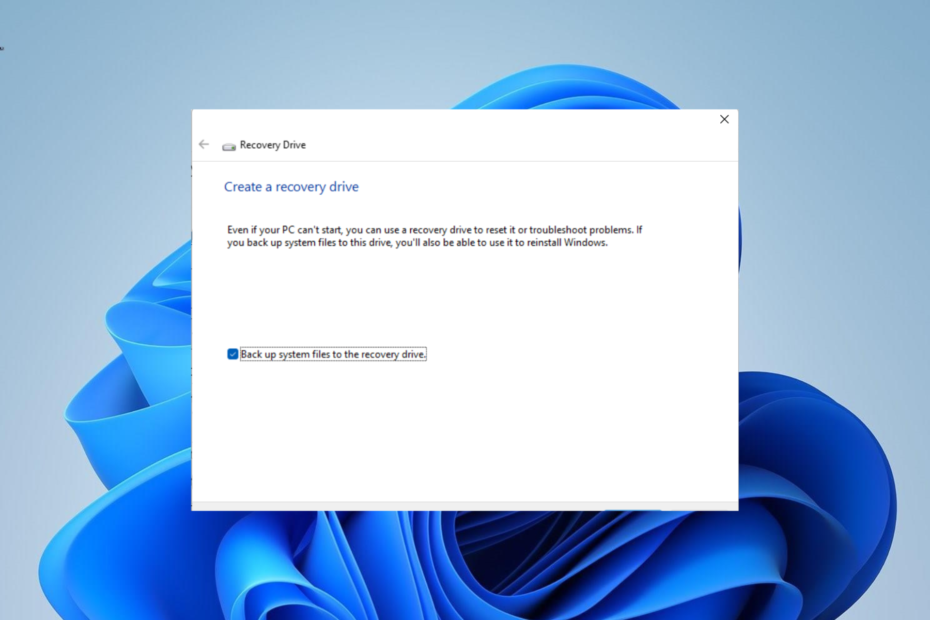
- Восстановление данных с отсутствующих разделов
- Извлечение старых изображений и видеофайлов
- Доступ к данным из аварийной системы Windows
- Восстановление оптических носителей
Воспользуйтесь выгодными предложениями с пожизненной лицензией!
Плохие сектора на жестких дисках довольно страшны, так как восстановить данные с них обычно сложно. Существуют разные типы поврежденных секторов: логические и физические поврежденные сектора.
Тип плохого сектора, с которым вы имеете дело, имеет большое значение для определения возможности восстановления ваших данных. В этом руководстве мы покажем вам возможные способы восстановления данных с жесткого диска, независимо от типа нанесенного ему ущерба.
Что такое плохой сектор на жестком диске?
Плохой сектор на жестком диске просто означает, что один из множества секторов на вашем диске поврежден или поврежден. Как упоминалось ранее, два известных типа поврежденных секторов — это физические и логические поврежденные сектора.
Физический поврежденный сектор указывает на физическое повреждение поверхности жесткого диска. В этом случае диск обычно становится непригодным для использования, и данные могут быть невосстановимы.
С другой стороны, логический плохой сектор обычно вызывается повреждением вредоносным ПО, сбоем питания и другими факторами. Данные здесь иногда могут быть восстановлены в зависимости от нанесенного ущерба.
Что касается плохих секторов, то это то, что чем больше их на вашем жестком диске, тем выше риск того, что он станет непригодным для использования. Также битые сектора приводят к потере данных, и нет уверенности, что вы сможете их восстановить.
Из-за чего на жестком диске появляются битые сектора?
Существует ряд потенциальных факторов, которые могут привести к повреждению секторов на жестком диске. Ниже приведены некоторые из них:
- Заражение вредоносным ПО: Вирусы могут разрушить некоторые пластины вашего жесткого диска и другие элементы, используемые ЦП, что приведет к повреждению секторов.
- Отключение электричества: Если вы резко выключите компьютер или отключите шнур питания от используемого жесткого диска, то некоторые его сектора могут быть повреждены.
- Старение: Как и любое другое устройство, ваш жесткий диск со временем становится слабым. Итак, если вы очень долго используете один и тот же диск, некоторые его сектора, скорее всего, испортятся.
- Встряхивание или падение: Если вы часто встряхиваете жесткий диск или он падает со значительной высоты, его транзисторы и другие детали могут быть необратимо повреждены.
- Ошибка файловой системы: это одна из основных причин появления поврежденных секторов на жестких дисках. Что еще хуже, так это то, что данные на диске будут безвозвратно потеряны.
Как я могу восстановить данные с жесткого диска с поврежденными секторами?
1. Создайте диск восстановления
- Подготовьте новый и пустой внешний жесткий диск 16 Гб размер готов, чтобы предотвратить проблемы во время процесса.
- нажмите Окна ключ, тип создать рекаверии нажмите Создать диск восстановления.
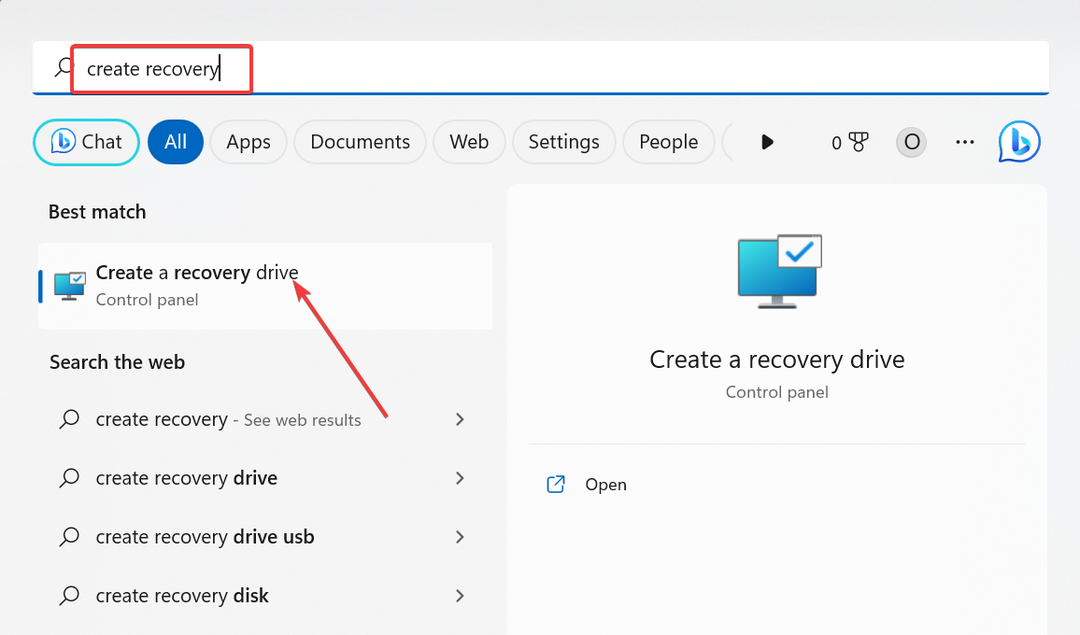
- Далее поставьте галочку на Резервное копирование системных файлов на диск восстановления.
- Нажмите на Следующий кнопку, чтобы продолжить.
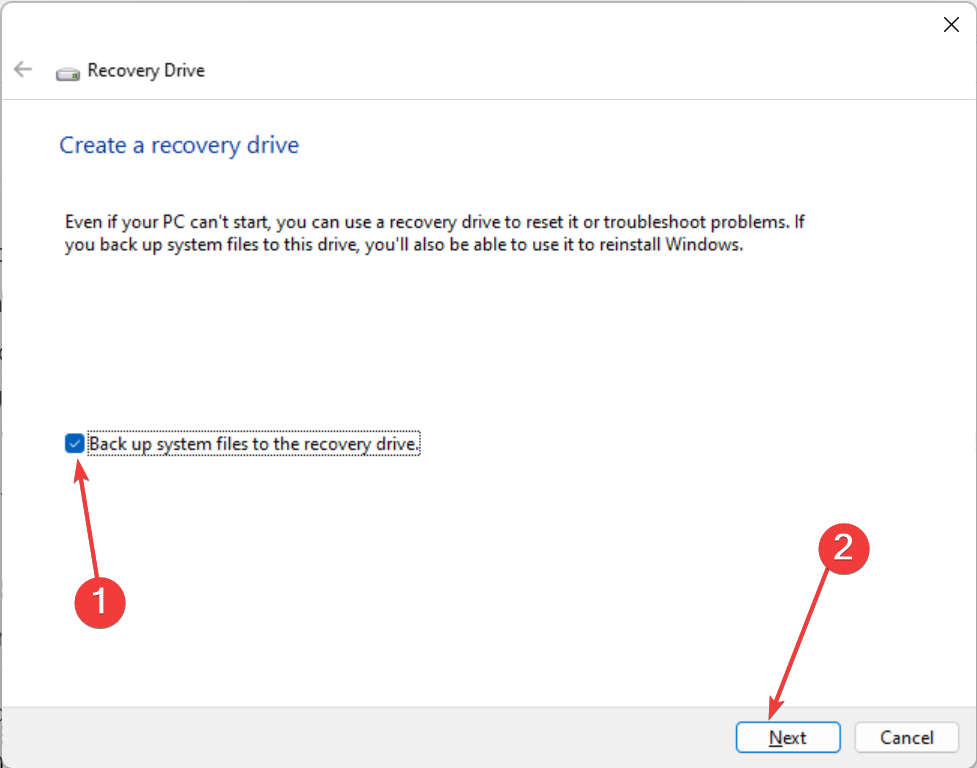
- Теперь подключите USB-накопитель на 16 ГБ к компьютеру и выберите его.
- Нажмите Следующий.
- Наконец, нажмите на Создавать кнопку и дождитесь завершения процесса.
После завершения процесса загрузки ваш диск восстановления должен быть готов. При этом у вас будет резервная копия данных на диске с поврежденными секторами.
Обратите внимание, что важно использовать пустой USB-накопитель, поскольку этот процесс сотрет его содержимое. Кроме того, этот процесс займет время, потому что будет скопировано много файлов.
Следовательно, вы должны набраться терпения и убедиться, что ваше устройство подключено к источнику питания и активно.
- 4 способа исправить внешний жесткий диск WD, который не отображается
- Исправлено: внешний жесткий диск Maxtor не распознается
- 5 способов избавиться от статического шума в наушниках Bluetooth
2. Запустите сканирование CHKDSK
- нажмите Окна ключ + С, тип командаи выберите Запустить от имени администратора в командной строке.
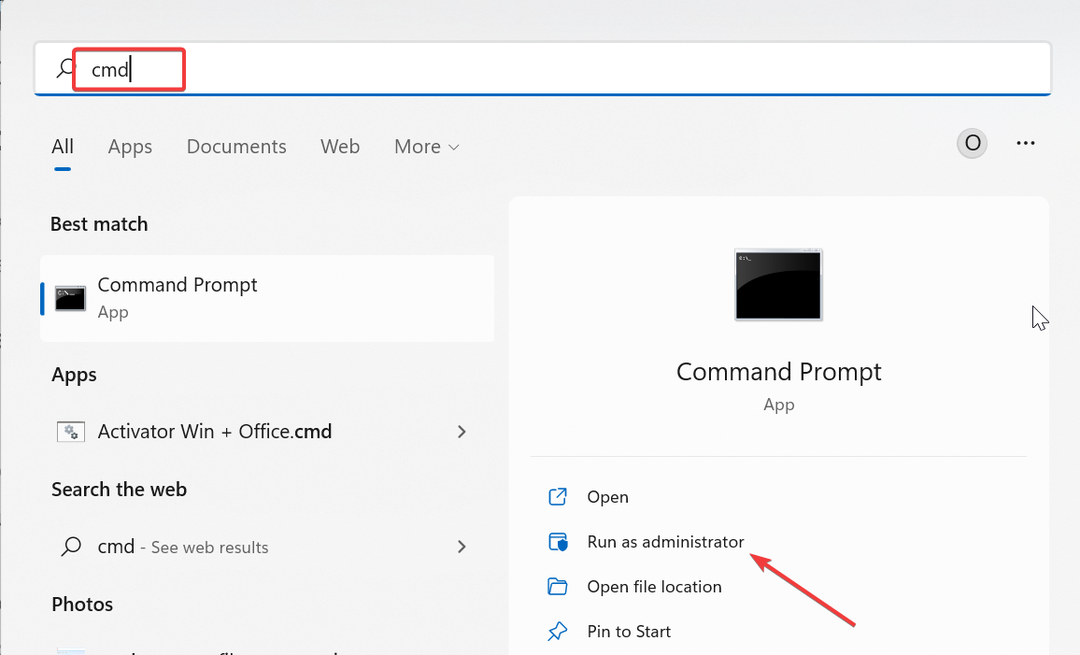
- Введите команду ниже и нажмите Входить запустить его:
chkdsk c: /f /r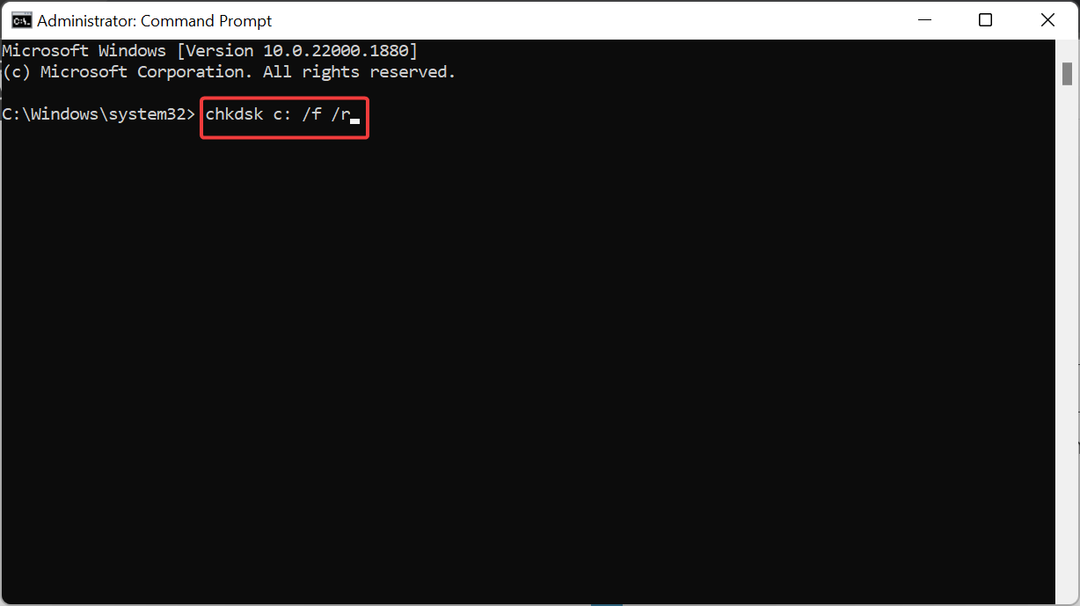
- Теперь нажмите Д когда будет предложено.
- Наконец, подождите, пока ваш компьютер перезагрузится, и команда проверит наличие ошибок на указанном диске.
В некоторых случаях вместо того, чтобы пытаться восстановить данные с винчестера с битыми секторами, лучше попробовать восстановить диск. Это особенно верно, если сбойных секторов много, и вам трудно восстановить данные.
К счастью, вы также можете исправить битые сектора с помощью команды CHKDSK.
3. Дефрагментация диска
- нажмите Окна ключ, тип дефрагментацияи выберите Дефрагментация и оптимизация дисков.
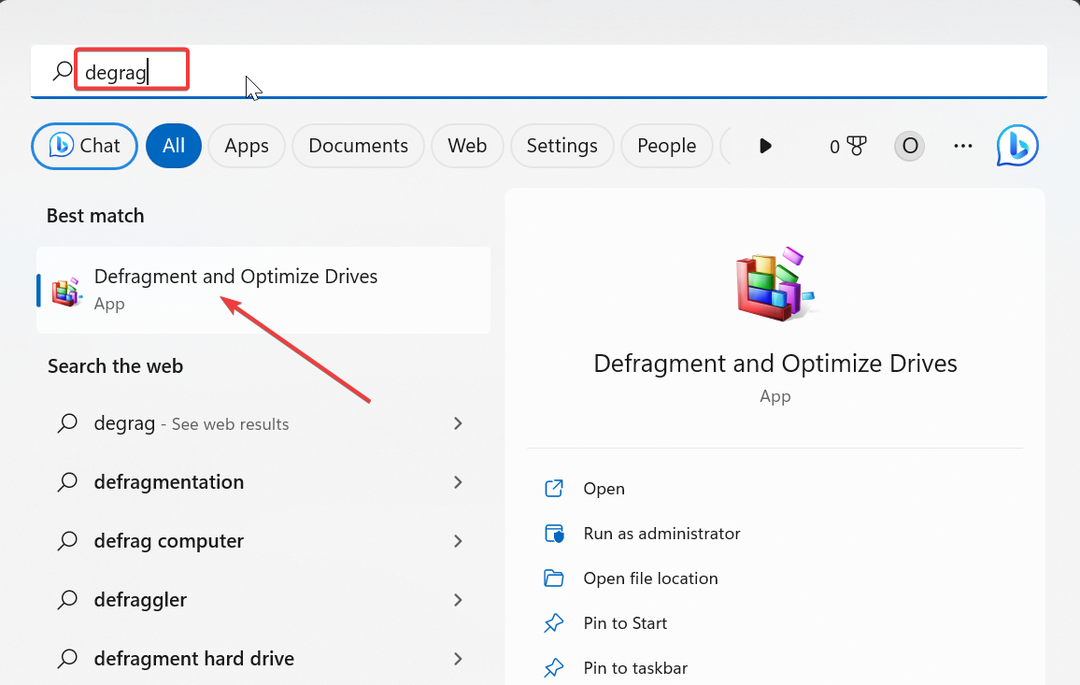
- Выберите диск, который хотите дефрагментировать, и нажмите кнопку Анализировать кнопка.
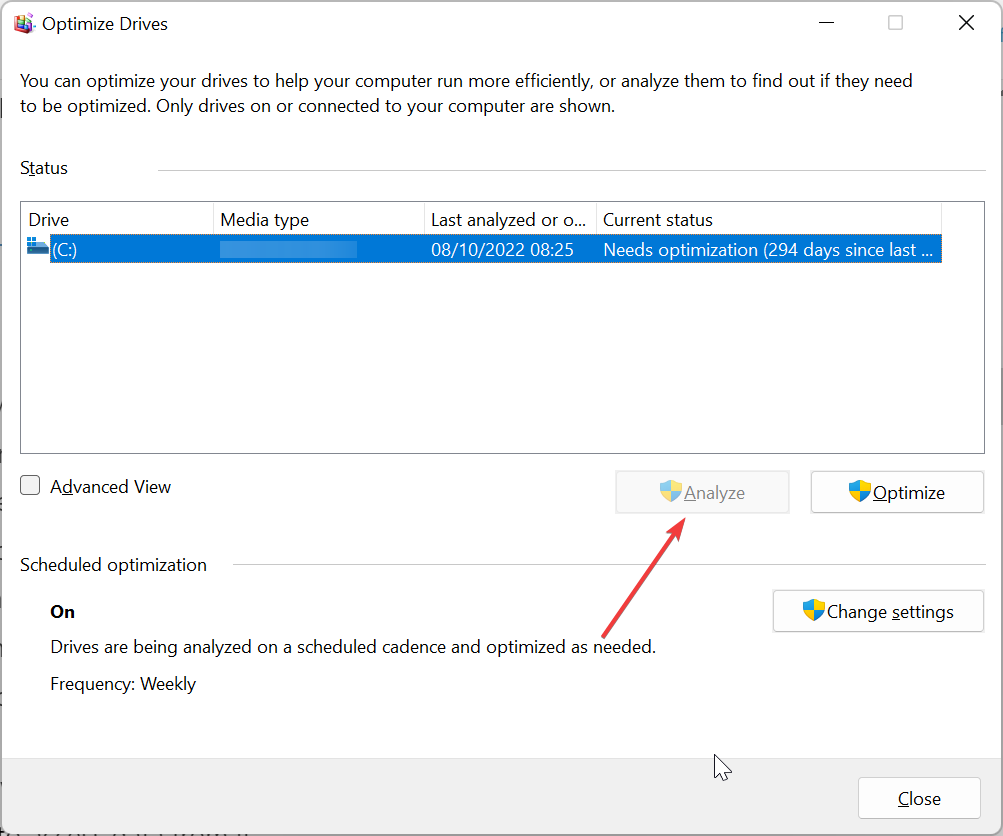
- Дождитесь завершения процесса.
- Теперь снова выберите диск и нажмите кнопку Оптимизировать кнопка.
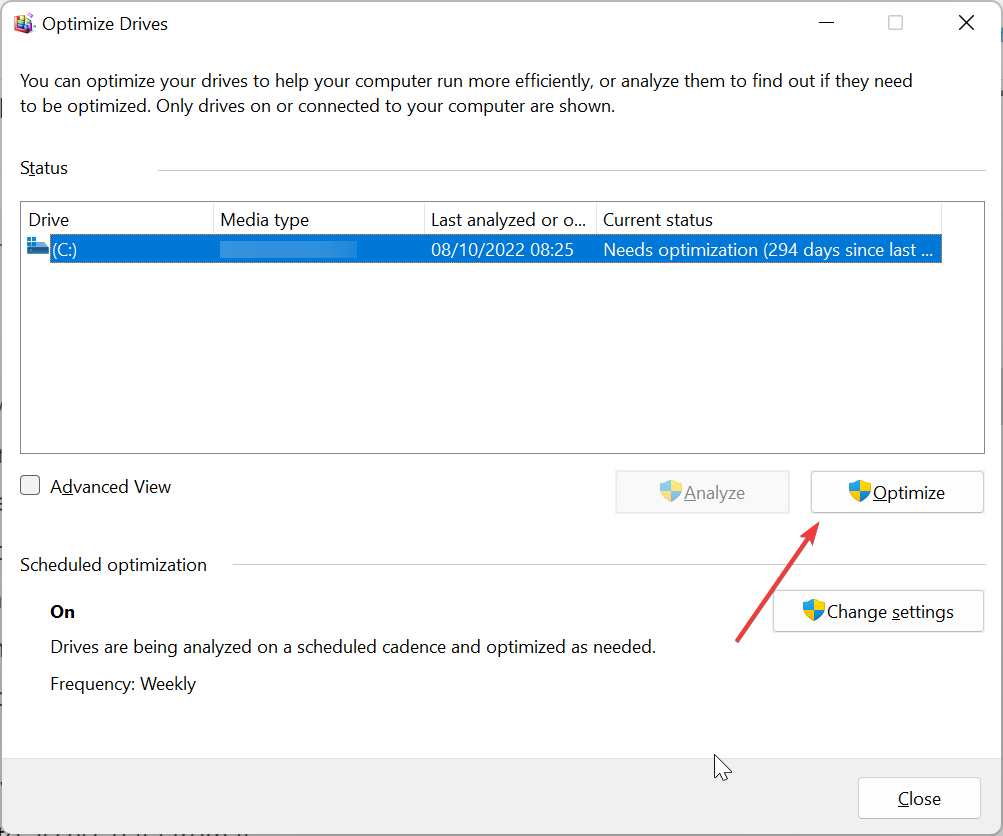
- Наконец, дождитесь завершения оптимизации. Это занимает время, в зависимости от требуемого уровня дефрагментации.
Данные хранятся на жестком диске в разных секторах, и диск нужно вращать, чтобы головка могла получить к нему доступ, когда возникнет необходимость доступа к данным с него.
Но когда вы удаляете или перемещаете файл, сектора на диске становятся пустыми. Это создает пространство между вашими данными, что вызывает проблемы в этих секторах.
Чтобы исправить это и восстановить данные из этих несколько проблемных или поврежденных секторов, вам необходимо выполнить дефрагментацию диска. Обратите внимание, что это необходимо только для SSD, но не для HDD, поскольку SSD не имеет движущихся частей.
4. Используйте стороннее программное обеспечение
Хотя существуют различные встроенные инструменты, которые вы можете использовать для восстановления данных с поврежденного жесткого диска, в некоторых случаях они могут не работать. В этом случае необходимо воспользоваться услугами специализированных программное обеспечение для восстановления данных.
Лучшие из этих инструментов позволят вам клонировать неисправный диск, чтобы восстановить данные на нем, а некоторые даже могут восстановить поврежденные сектора.
Например, мы предлагаем вам ведущее средство восстановления данных для восстановления ваших ценных данных с любого устройства хранения, включая жесткие диски.
⇒ Получить звездное восстановление данных
Можете ли вы предотвратить появление плохих секторов на ваших жестких дисках?
Да, вы можете предотвратить появление поврежденных секторов, выполняя регулярное обслуживание жесткого диска. Это не только продлит срок службы вашего диска, но и предотвратит потерю данных. Ниже приведены некоторые из общих советов по уходу:
- Регулярно очищайте жесткий диск
- Бережно обращайтесь с жестким диском
- Выполняйте частую проверку на наличие вредоносных программ
- Отключите привод правильно и предотвратите статическое электричество
Мы подошли к концу этого подробного руководства о том, как восстановить данные с жестких дисков с поврежденными секторами. Хотя вы всегда можете исправить поврежденные сектора, это не должно быть вашим первым вариантом, поскольку обычно это приводит к полной потере данных.
Восстановление ваших данных, как показано в этом руководстве, дает спасательный круг для спасения чего-либо с диска. Однако мы должны отметить, что нет никакой гарантии, что вы сможете вернуть все или некоторые из ваших данных.
Так что лучше предотвратить плохие кластеры на вашем жестком диске от накопления, как мы показали в этом руководстве.

![Восстановление данных с жестких дисков с поврежденными секторами [4 проверенных способа]](/f/73026a25d9162dbf39b0fba60287120e.png?width=300&height=460)
